Noćno svjetlo ne radi ili se neće uključiti ili isključiti u sustavu Windows 11/10
Noćno svjetlo sustava Windows sjajna je značajka koja korisnicima pomaže da koriste svoja računala dulje vrijeme. To čini boju zaslona toplijom, što je posebno korisno kada radite u mraku ili noću. Uz to, ako iz nekog razloga vidite da noćno svjetlo(Light) ne radi, ne uključuje se/isključuje ili je zasivljeno, evo kako možete riješiti ovaj problem.
Noćno svjetlo(Night Light) ne radi u Windows 11/10
Ako vam je noćno svjetlo u sustavu Windows 11/10 zapelo uključeno On/Off , ili se ne uključuje ili ako se neće isključiti ,(Off) pokušajte s našim sljedećim prijedlozima. Nešto će vam sigurno pomoći:
- Isključite(Turn) , a zatim uključite Noćno svjetlo(Night Light)
- Ažurirajte grafički(Update Graphics) upravljački program kao što je objašnjeno u nastavku
- Provjerite postavke lokacije i sata
- Ponovo pokreni PC i vidi
- Resetirajte noćno svjetlo(Reset Night Light) putem Registra(Registry) kao što je objašnjeno u nastavku ako je postavka zasivljena.
1] Isključite(Turn) i zatim uključite Noćno svjetlo(Night Light)
Prvo biste trebali isključiti, a zatim uključiti noćno svjetlo putem postavki i vidjeti hoće li to pomoći.
2] Ažurirajte upravljački program za grafiku
Budući da je ovo značajka koja ovisi o grafici, najbolje je instalirati najnoviju verziju grafičke kartice koju imate na računalu. Možete preuzeti najnoviji upravljački program s web-mjesta OEM-a(download the latest driver from the OEM website) ili koristiti grafičke uslužne programe OEM -a da ažurirate svoj grafički upravljački program(update your graphics driver) .
3] Noćno svjetlo(Night Light) se ne uključuje u zakazano vrijeme? Provjerite postavke lokacije(Check Location) i sata(Clock Settings)
Automatske postavke svjetla(Light Settings) ovise o dvije stvari – lokaciji(Location) i postavkama sata(Clock Settings) . To se obično događa kada ostanete u jednoj regiji dok radite u drugoj regiji.
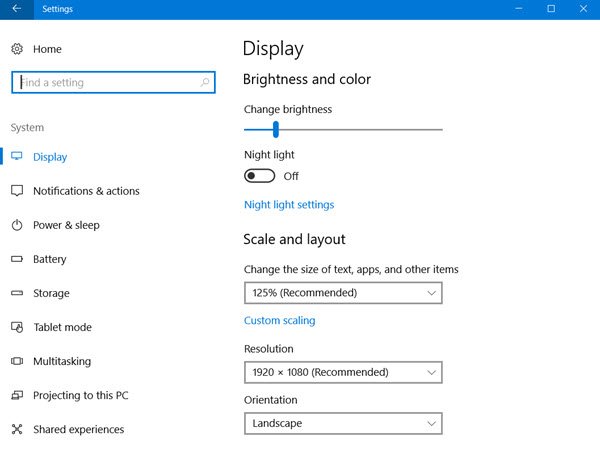
Promjena postavki vremena:(Change Time Settings:)
- Idite na Settings > Time i Language > Date i vrijeme(Time)
- Prebaci na automatski za datum i vrijeme. U slučaju da je već uključen, isključite ga i postavite na svoju vremensku zonu.
Postavite lokaciju:(Set Location:)
- Idite na Postavke > Postavke privatnosti > Uključi lokaciju(Location)
- Ponovno pokrenite računalo.
Ovo će osigurati da se noćno svjetlo(Night Light) uključuje/isključuje u zakazano vrijeme.
4] Način rada noćnog svjetla(Night Light Mode) se ne mijenja? Ponovo pokreni(Restart) PC i vidi
Ovo je rijetko, ali u slučaju da je način rada Noćno svjetlo(Night Light) zapeo u stanju uključeno ili isključeno(Off) , evo što možete učiniti.
- Pritisnite(Press) tipku Windows za pokretanje izbornika Start(Start Menu) .
- Kliknite(Click) na svoju profilnu sliku i odaberite Odjava(Sign-out) .
- Ponovo pokrenite i ponovno se prijavite.
Ovo će popraviti sve postavke koje zaglave na vašem računu.
5] Prekidač noćnog svjetla zasivljen(Night Light Toggle Grayed) ? Resetirajte noćno svjetlo(Night Light) putem Registra(Registry)
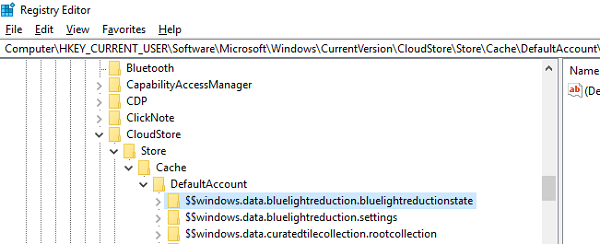
Otvorite uređivač registra(Registry Editor) upisivanjem “regedit” u prompt Pokreni(Run) i idite do sljedeće tipke:
Computer\HKEY_CURRENT_USER\Software\Microsoft\Windows\CurrentVersion\CloudStore\Store\Cache\DefaultAccount
Proširite mapu registra DefaultAccount , a zatim izbrišite dvije podmape:
$$windows.data.bluelightreduction.bluelightreductionstate
$$windows.data.bluelightreduction.settings
Zatvorite Regedit(Close Regedit) i izađite. Ponovno pokrenite računalo.
U slučaju da vam ništa ne odgovara; najbolje je prijeći na alternative kao što je F.LUX. (F.LUX.) Dostupan je i kao Windows aplikacija(Windows App) koju možete preuzeti iz trgovine(Store) . Budući da ne ovisi ni o jednoj od postavki sustava Windows(Windows Settings) , trebao bi vam dobro funkcionirati.
Related posts
Pogreška pri pozivu udaljene procedure tijekom korištenja DISM-a u sustavu Windows 11/10
Usluga inteligentnog prijenosa u pozadini ne radi u sustavu Windows 11/10
Popravi šifriranje uređaja je privremeno obustavljena pogreška u sustavu Windows 11/10
Kako otvoriti i pročitati datoteke Small Memory Dump (dmp) u sustavu Windows 11/10
Sigurnost sustava Windows kaže da nema pružatelja sigurnosti u sustavu Windows 11/10
Opcija Pokreni kao administrator koja se ne prikazuje ili ne radi u sustavu Windows 11/10
HDMI audio uređaj se ne prikazuje u sustavu Windows 11/10
Alat za izrezivanje zaključan, zamrznut ili se ruši u sustavu Windows 11/10
Pokrenite DISM Offline da popravite sigurnosnu kopiju slike sustava Windows 11/10
Kako popraviti neidentificiranu mrežu u sustavu Windows 11/10
Uobičajeni VPN kodovi pogrešaka i rješenja za Windows 11/10
Vaše računalo ne podržava Miracast pogrešku u sustavu Windows 11/10
Microsoft Office Click-To-Run Visoka upotreba CPU-a u sustavu Windows 11/10
Snimke zaslona se ne spremaju u mapu Slike u sustavu Windows 11/10
Nije otkrivena pogreška skenera na računalu sa sustavom Windows 11/10
Upravitelj uređaja je prazan i ne prikazuje ništa u sustavu Windows 11/10
Ponovno izgradite datoteku Tokens.dat ili Activation Tokens u sustavu Windows 11/10
Pogreška aplikacije LogonUI.exe pri pokretanju u sustavu Windows 11/10
Windows Update je zapeo u preuzimanju ažuriranja u sustavu Windows 11/10
Snip i Sketch ne rade ili se zamrzavaju u sustavu Windows 11/10
